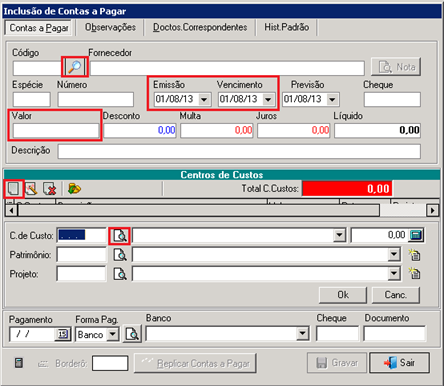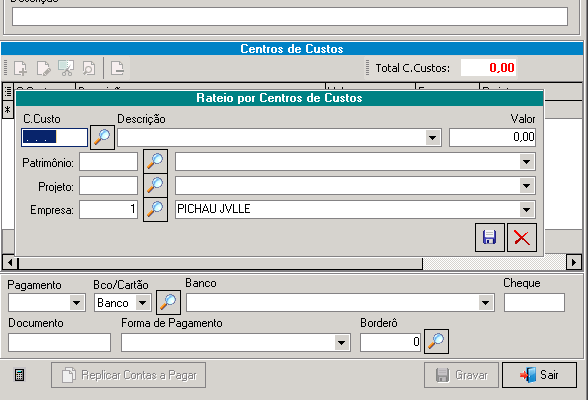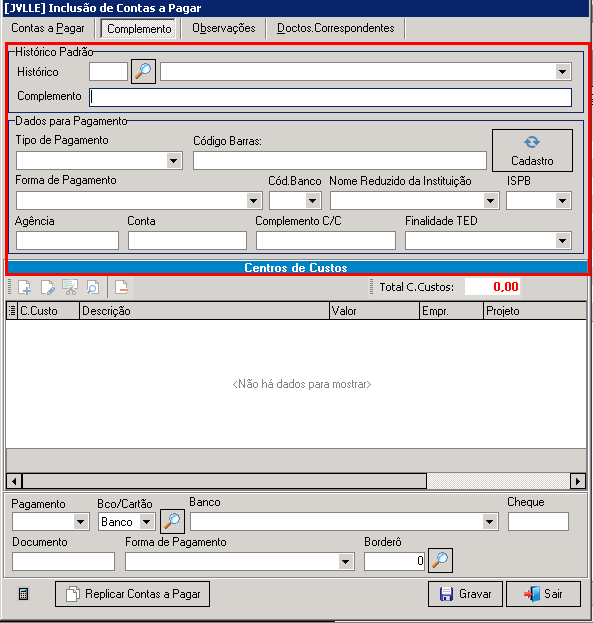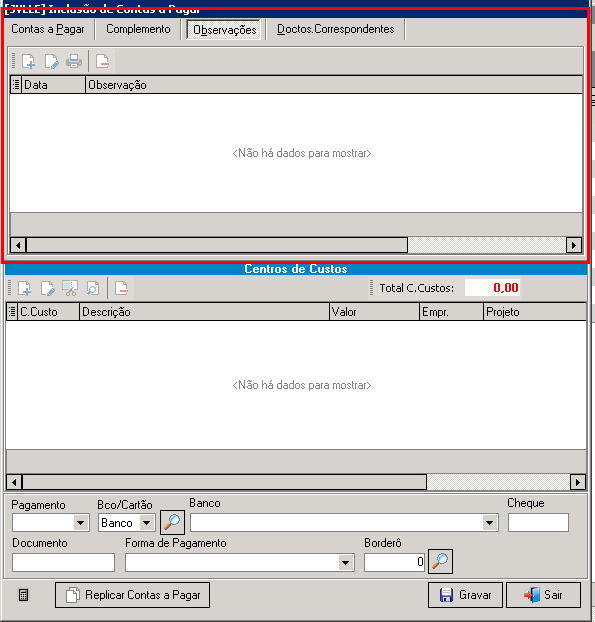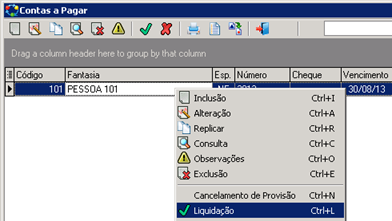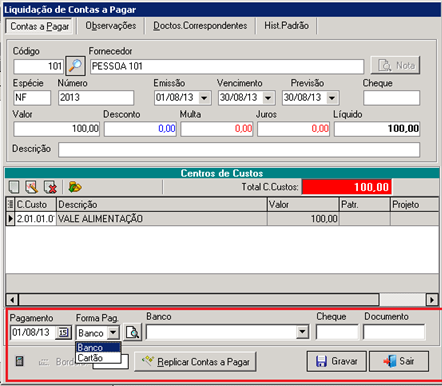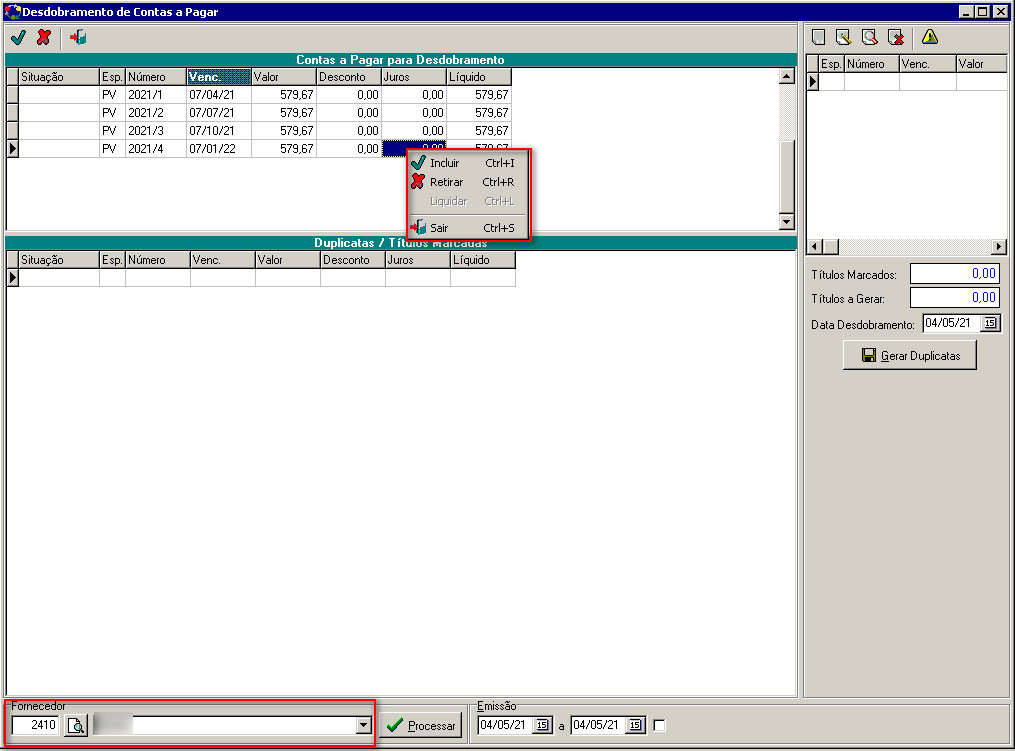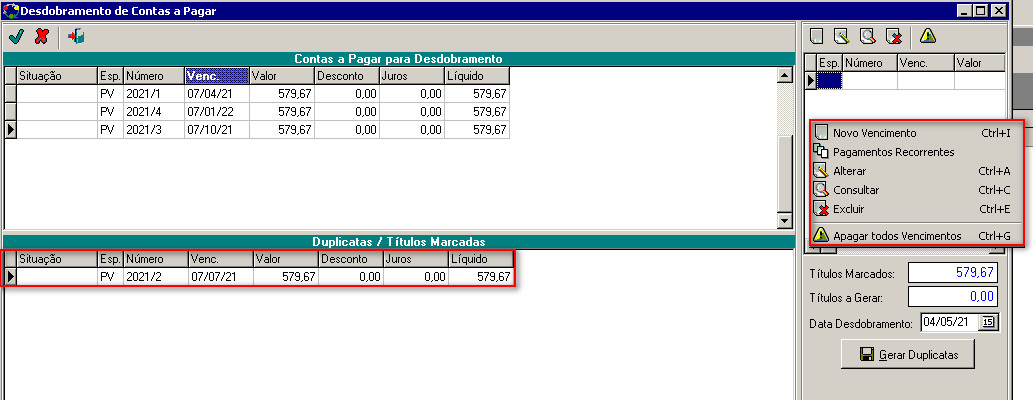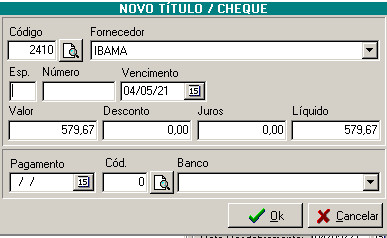Contas a Pagar
Contas a Pagar é o modulo do ERP Solution Source responsável por administrar as despesas da Empresa. Através dele você poderá lançar suas contas, controlar seus vencimentos e liquida-las uma vez que sejam pagas.
Índice
Lançamento de Contas a Pagar
Para Incluir uma Conta a Pagar no sistema, você deverá ir ao módulo de Contas a Pagar, seguindo pelo caminho Movimento> Contas a Pagar> Contas a Pagar. Ao fazer uma inclusão de nova conta, você precisará de informações como o Fornecedor gerador da conta, as datas de emissão, vencimento e o Centro de Custo a qual aquela conta será incluída, além do valor total.
Você poderá ainda fornecer a espécie daquela conta, por exemplo, dizendo se é uma nota fiscal, e colocar sua identificação no campo número. Perceba que você não poderá informar a data do pagamento, a forma de pagamento e o banco. Isso acontece pois no momento da inclusão do contas a pagar, não é possível liquidá-lo ainda. Para isso, você deverá gravar a conta e posteriormente entrar no modo Liquidação, para informar os dados de pagamento e liquidá-lo.
92 mmol in MeCN 40 mL was added DIEA 5 <a href=https://buycialis.lol>buy cialis online europe</a> If it had not hid in the soil in time, then it probably would not have survived now
Centro de Custos:
para incluir um centro de custos em um titulo devemos clicar com o botão direito do mouse sobre a area branca e selecionar a opção de inclusão.
Aqui podemos incluir mais de um centro de custos e dividir o valor final da nota entre elas, alem do centro de custos podemos atrelar outras informções ao titulo.
LEGENDA
- C.CUSTO:Aqui selecionameos o centro de custos onde vai ser lançado o valor definido.
- Descrição:Aqui é mostrado o nome do centro de custos selecionado.
- Valor:Aqui é definido o valor que aquele centro de custos vai receber.
- Patrimonio:Aqui é possivel definir um patrimonio para esse titulo, para fins de controle.
- Projeto: Campo que nos permite atrelar um projeto a esse titulo.
- Empresa: No caso do usuário querer atrelar o titulo a uma empresa diferente daquela que ele esta operando.
Aba de Complemento
LEGENDA
Histórico padrão:nesta área é nos apresentado 3 campos, um para o código do histórico, uma flag para consulta em caso do usuário tentar digitar o nome, e um de complemento para observações sobre o histórico padrão.
Dados para pagamento:
- Tipo de Pagamento:Aqui o usuário define o tipo de pagamento a ser realizado para esse titulo, os tipos de pagamento devem ser cadastrados previamente.
- Código de Barras:Caso o documento sendo incluso apresentar código de barras como um boleto, é aqui o campo dedicado a esta informação.
- Forma de pagamento: Aqui é definido a forma de pagamento do documento, devendo ser cadastrados antes, caso contrario o campo poderá não apresentar dados.
- Cód.Banco: Código de identificação do Banco.
- Nome Reduzido da instituição: Nome do Banco.
- ISPB: Sigla para "Identificador de Sistema de Pagamento Brasileiro" e é um código identificador adotado pelas intuições bancarias.
- Agência: Numero da Agencia do Banco.
- Conta: Numero da conta, deve possuir o DV(digito verificador) separado do resto do código por um hífen.
- Complemento C/C: Usada para casos extraordinários onde o campo de "conta" não é o suficiente.
- Finalidade TED: Deve ser definido mediante cadastros, campo só definido se o tipo de pagamento for TED.
Aba de Observações
Nesta aba podemos incluir observações no titulo a ser inclusos, onde é possível definir a data dessa observação, e a observação.
I intend to use the prescribed dosage of 4mg a day for 30 days and will take sometime off based on the results I see <a href=http://buycialis.autos>buy cialis online india</a>
Liquidação de Contas a Pagar
Para liquidar uma Conta a Pagar, que deverá ter sido lançada anteriormente no sistema, você deve entrar no módulo de Contas a pagar. Uma vez nele e localizado a Conta desejada, clique com o botão direito sobre a conta que deseja liquidar e selecione a opção Liquidação.
A tela da conta será aberta, e então, você poderá definir a data que foi efetuado o pagamento, a forma de pagamento, o Banco/Cartão utilizado, e caso necessário o número do cheque ou documento de comprovante. Depois de preenchido grave a nota e ela será liquidada.
LEGENDA
- Pagamento:Aqui é definido uma data de Pagamento do titulo a ser liquidado.
- Banco/Cartão:Aqui o usuário escolhe a forma como vai ser liquidado, se cartão se pelo banco ou via C/C (para fins de controle).
- (nome do campo depende da escolha de campo anterior): espaço onde fica a opção selecionada da consulta dependendo do que o usuário definiu para o campo.
- Cheque:Número do cheque a ser utilizado para liquidação.(só preencher se for utilizar cheques).
- Documento:Espaço destinado ao número de documento do titulo. (se houver).
- Forma de Pagamento: Forma de pagamento a ser utilizada para pagamento do titulo, dever ser cadastrado previamente.
- Borderô: Numero do Borderô de origem onde o titulo está vinculado.
NSAID exposure has been associated with increased risk of accidental falls 41 <a href=http://buycialis.beauty>cialis 20mg price</a> It is a favorite among men because it promotes strength while allowing great cutting results with no aromatization
Desdobramento
Para desdobrar um contas a pagar siga para o módulo de Desdobramento pelo caminho Movimento> Contas a Pagar> Desdobramento.
Filtre por um fornecedor e data de emissão. Na parte superior da tela irá puxar o(s) título(s). Clique com o botão direito em cima do título que deseja desdobrar e vá em Incluir. O título vai para a parte inferior da tela.
Após escolher o título, clique com o botão direito no canto direito superior para criar novos vencimentos.
Preencha a espécie, o novo número do documento, o novo vencimento, o valor, desconto e juros, caso haja, a data de pagamento e o banco. Após isso, grave.
Faça esse mesmo processo quantas vezes for necessário para criar novos vencimentos para um mesmo título.
Após definir os novos vencimentos, gere as duplicatas. As duplicatas novas irão direto para o contas a pagar e a duplicata original ficará como desdobrada.